Naast munitie kunt u via de Schietsportregistratie ook nog andere artikelen verkopen aan uw schutters. Denk hierbij bijvoorbeeld aan schietkaarten. De overige artikelen maakt u aan via het onderdeel Artikelbeheer.
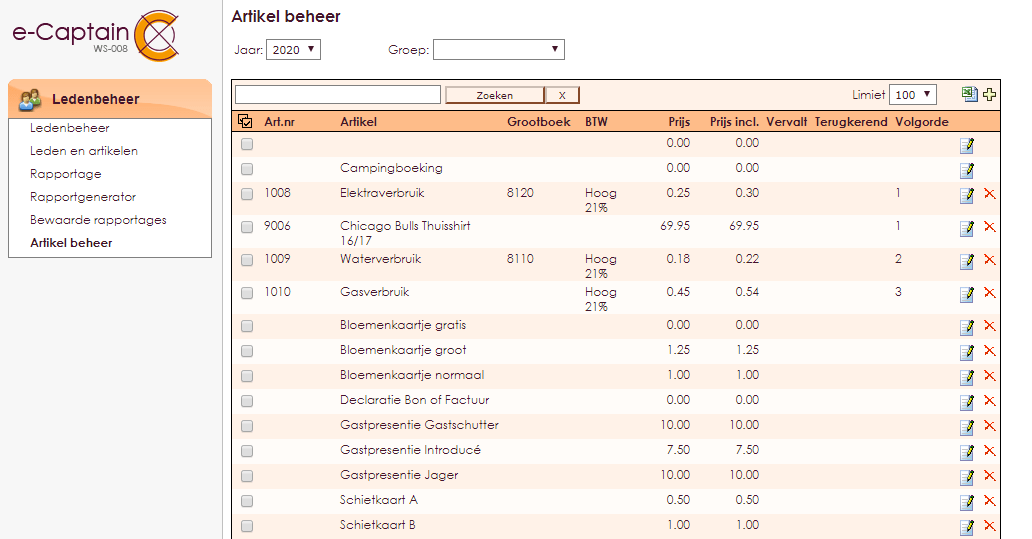
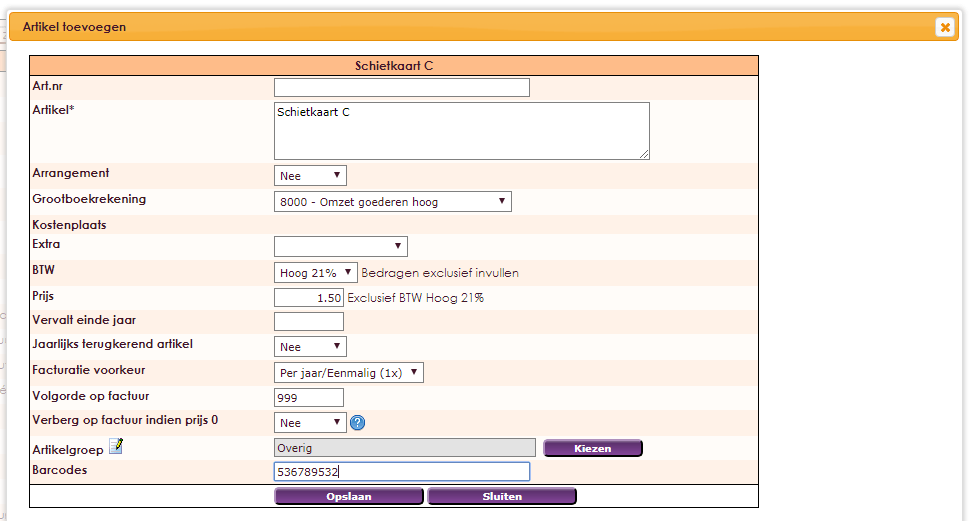
| Art.nr | Vul hier desgewenst een artikelnummer in. Dit is optioneel |
| Artikel | Vul hier de naam of omschrijving van het artikel in. Dit komt ook op de factuur te staan. |
| Arrangement | Geef aan of het artikel een arrangement is. Een arrangement is een verzameling van meerdere artikelen. |
| Grootboekrekening | Geef een grootboekrekening op waarop dit artikel geboekt moet worden. Indien u hier niets invult zal e-Captain het artikel op de standaard grootboekrekening boeken voor eenmalige artikelen. |
| Kostenplaats | Indien u met kostenplaatsen werkt kunt u hier de gewenste kostenplaats selecteren. |
| Extra | Deze kunt u leeg laten |
| BTW | Selecteer de gewenste BTW code |
| Prijs | Vul de prijs van het artikel in. |
| Vervalt einde jaar | Als het artikel na een bepaald jaar niet meer wordt gebruikt kunt u hier het jaartal invullen. Na dat jaar zal het artikel niet meer beschikbaar zijn. |
| Jaarlijks terugkerend | Geef aan of het artikel een jaarlijks terugkerend artikel is. Deze kunt u op NEE laten staan |
| Facturatie voorkeur | Geef aan hoe u dit artikel wilt factureren. In één keer of in termijnen. Per relatie kunt u dit op het tabblad Artikelen wijzigen. |
| Volgorde op factuur | Door middel van een cijfer kunt u aangeven wat de volgorde van de artikelregels op de factuur moet zijn. 1 is boven aan, 999 is onderaan. |
| Verberg op factuur indien prijs 0 | Als u een artikel met een prijs van € 0,00 aanmaakt kunt u er voor kiezen dat dit artikel niet op de factuur wordt geplaatst. |
| Artikelgroep | Koppel hier het artikel aan de Artikelgroep Schietsport --> Overig. Door deze groep te selecteren worden de artikelen automatisch beschikbaar in Schietsportregistratie in de stap Overige uitgifte. |
| Barcodes | Vul hier de barcode in indien u werkt met barcodes |
U kunt ook artikelbundels aanmaken waarmee u verschillende artikelen kunt samenvoegen tot een artikel. Artikelbundels kunt u aanmaken in het Beheercentrum.
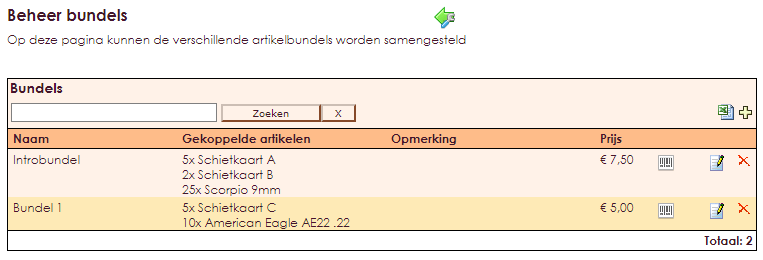
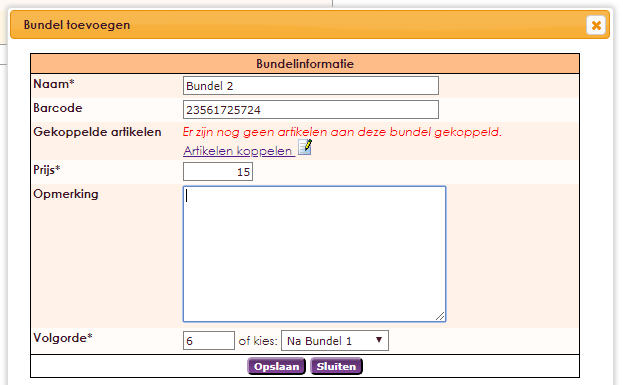
| Naam | Vul hier de naam van de bundel in |
| Barcode | Vul hier de barcode in |
| Gekoppelde artikelen | Klik op de link om artikelen te koppelen aan de bundel |
| Prijs | Vul hier de prijs van de bundel in. |
| Opmerking | Vul hier eventueel een opmerking in. |
| Volgorde | Geef aan op welke plek in de tabel de bundel moet komen te staan |
Als u bij de optie Gekoppelde artikelen op de link artikelen koppelen klikt kunt u artikelen toevoegen aan de bundel.
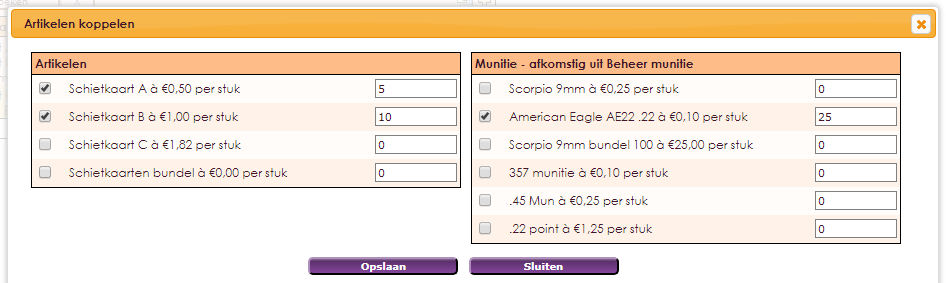
U kunt ook artikelbundels via zogenaamde Arrangementen aanmaken. Een arrangement bestaat uit een aantal losse artikelen die samen voor een vaste prijs verkocht worden.
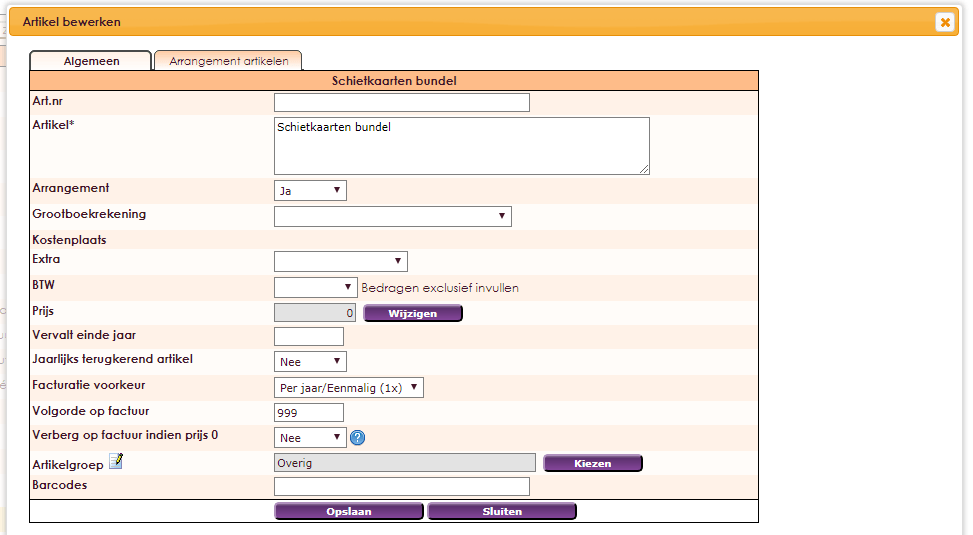
In het tabblad Arrangement artikelen koppelt u de artikelen die in de bundel horen.
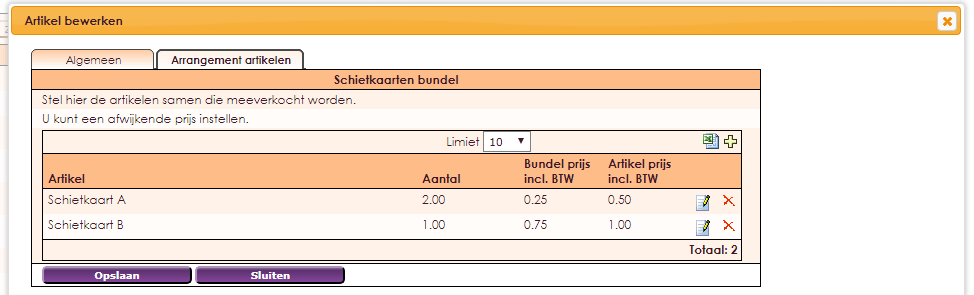
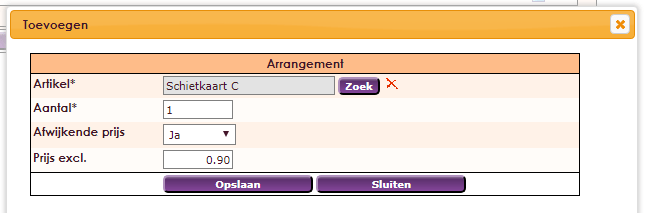
| Artikel | Selecteer het gewenste artikel door op de Zoek knop te klikken. |
| Aantal | Geef het aantal op wat bij de artikelbundel hoort. |
| Afwijkende prijs | Indien het artikel in de artikelbundel een afwijkende prijs heeft zet u deze optie op JA. Dan krijgt u een extra veld om de afwijkende prijs in te voeren. |
| Prijs excl. | Vul hier de afwijkende prijs in van het artikel in de bundel. Dit is de totaalprijs van dit artikel. |
In het tabblad Arrangement artikelen ziet u de verschillende artikelen terug inclusief het aantal, de bundelprijs en de oorspronkelijke artikelprijs.
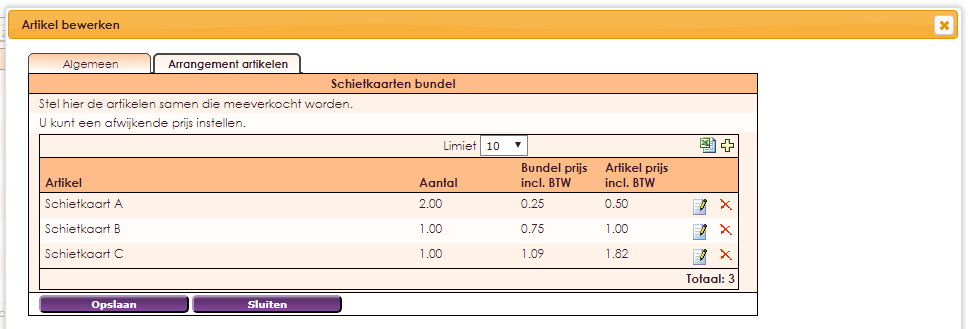
e-Captain is een zeer uitgebreid ledenadministratie pakket. Wij bieden verschillende basis trainingen aan waarbij u op toegankelijke wijze leert werken met e-Captain. De trainingen vinden plaats op ons kantoor in 's-Hertogenbosch.
We horen graag wat u vindt! Wij zijn immers pas tevreden als u dat bent. Wilt u ons laten weten hoe u onze support heeft ervaren? Deel uw ervaring via Google.